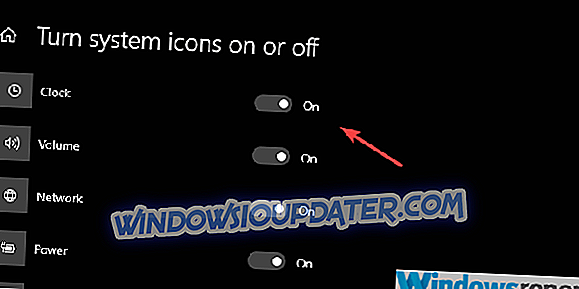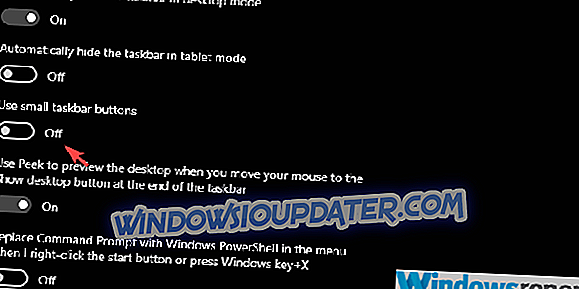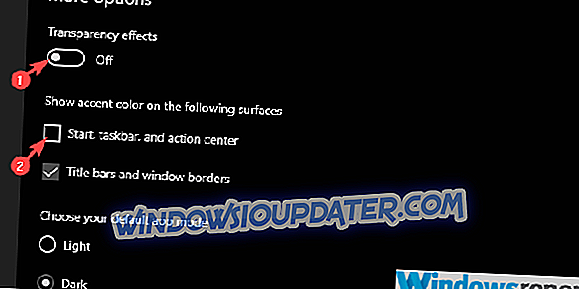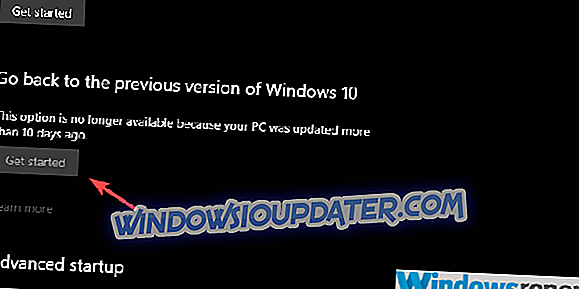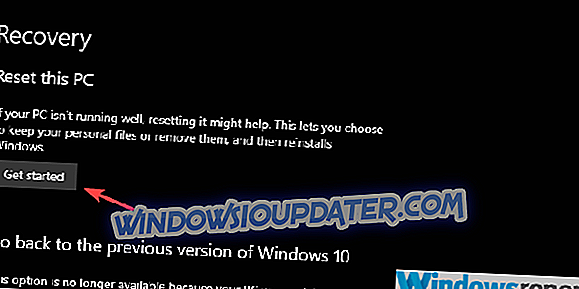Упркос свим променама које је Виндовс имао као платформа током година, датум и време су увек нашли своје место у пољу за обавештавање. Корисници се морају навикнути на то да стоје у доњем десном углу траке задатака и још увијек је чврсто у Виндовс 10. Међутим, неки кориснички извјештаји наводе да је икона сата / датума или потпуно одсутна или једва видљива.
Уложили смо доста напора да вам помогнемо да решите овај проблем. Кораци се могу наћи у наставку.
Шта учинити ако је Виндовс 10 сат невидљив
- Онемогућите мале иконе на траци задатака
- Промените тему
- Вратите ажурирање или ресетирајте ПЦ на фабричке вредности
Решење 1 - Онемогућите мале иконе на траци задатака
Почнимо од провере да ли је икона сата омогућена. Након што то ријешимо и ако се проблем настави, крећите се даље кроз листу.
Ево како да омогућите икону сата у поставкама оперативног система Виндовс 10:
- Кликните десним тастером миша на траку са задацима и отворите подешавања траке задатака .
- У одељку „ Област обавештења “ кликните на Укључи или искључи системске иконе .
- Уверите се да је сат укључен .
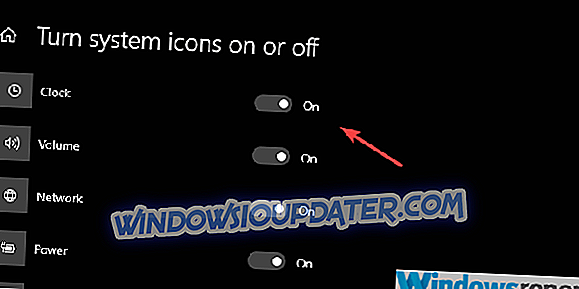
Имајте на уму да ово није рјешење пер се. Ово је, набоље или горе, заобилазно рјешење које је помогло неким корисницима да врате сат на којем припада. Чини се да гледамо грешку која је омогућена када се активирају мали тастери на траци задатака (за додатни простор).
Сат потпуно нестаје или је фонтни број сувише таман или прозиран што га чини једва видљивим.
Имајући то у виду, предлажемо да тренутно онемогућите мали формат икона на траци задатака. Барем док се једна од надолазећих ажурирања не бави овим питањем.
Ево како да онемогућите мале иконе на траци задатака у оперативном систему Виндовс 10:
- Кликните десним тастером миша на траку са задацима и отворите подешавања траке задатака .
- Искључите поставку " Користи мале тастере на траци задатака ".
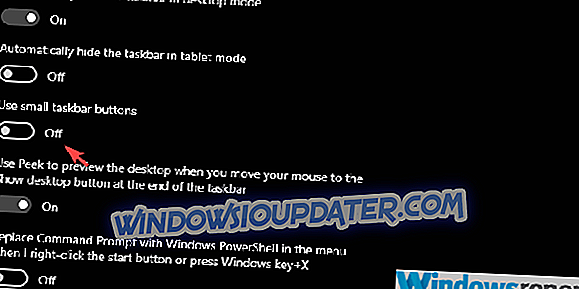
Решење 2 - Промените тему
Други начин рјешавања невидљивог сата је мијењање теме радне површине. Ово не мора да се односи на сва подешавања персонализације, тако да се можете држати тренутне теме по вашем избору. Међутим, мораћете да промените боју Старт, Траке задатака и Центра за рад како бисте поново приказали сат.
Из неког разлога, аутоматска промена фонта за светло / тамну тему не функционише за неке кориснике. Дакле, сат је невидљив у пољу за обавештавање.
Ево како да промените тему боје у оперативном систему Виндовс 10:
- Кликните десним тастером миша на празну површину радне површине и отворите персонализацију из контекстуалног менија.
- Изаберите Боје у левом окну.
- Изаберите боју различиту од оне која је тренутно.

- Онемогући ефекте транспарентности .
- Сада се померите надоле и поништите избор у пољу „ Старт, Таскбар и Ацтион Центер “ под одељком „ Прикажи боју акцента на следећим површинама “.
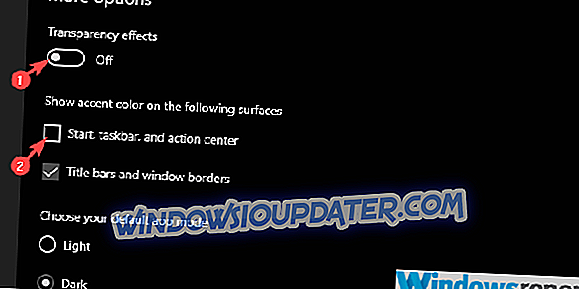
Решење 3 - Вратите ажурирање или ресетирајте ПЦ на фабричке вредности
Коначно, ако вас претходна два рјешења нису довела далеко, а сат на подручју обавијести је још увијек невидљив, можемо само предложити ослањање на опције опоравка. Барем, ако желиш брзу резолуцију. Можда ћете сачекати следећу исправку да бисте ово поправили, али то може да потраје неко време.
Пошто вам опције опоравка омогућавају да задржите податке, враћање рачунара на фабричке вредности или враћање на претходну исправку не би требало да представља проблем.
Ево како да се вратите на претходну верзију оперативног система Виндовс 10:
- Притисните тастер Виндовс + И да бисте отворили апликацију Подешавања .
- Изаберите одељак Упдате & Сецурити .
- Изаберите опоравак из левог окна.
- У опцији „ Врати се на претходну верзију оперативног система Виндовс 10 “ кликните на дугме Почетак.
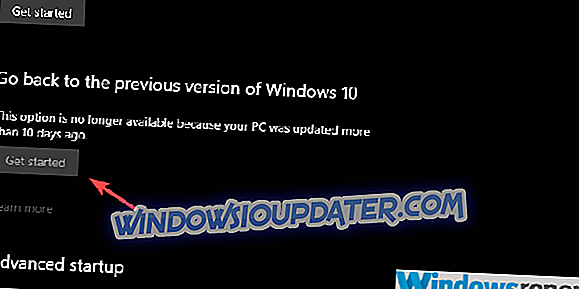
А ово је како да вратите рачунар на фабричке вредности:
- Притисните тастер Виндовс + И да бисте отворили апликацију Подешавања .
- Изаберите одељак Упдате & Сецурити .
- Изаберите опоравак из левог окна.
- Под опцијом “ Ресет тхис ПЦ ”, кликните на Гет стартед .
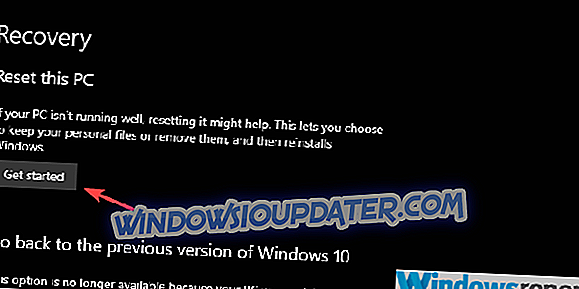
То би требало да уради. Ако имате било какве алтернативне идеје о томе како да се позабавите овим питањем, слободно нам реците у одељку за коментаре испод.